কিছুদিন আগে আমি ক্রোমের ডিলেট করে দেওয়া ব্রাউজিং হিস্টোরি কিভাবে ফিরিয়ে আনবেন যে বিষয়ে একটি পোষ্ট করেছিলাম। যারা এখনো সেই পোষ্টটি দেখেন নি এক্ষুনি দেখে আসুন এই লিংকে ক্লিক করে।
তো সেখানে একজন ফেবুতে কমেন্ট করেছিলো যে ক্রোম ভূলবশত আনইন্সটল দিয়ে দিলে কিংবা ভাইরাসের কারণে পুরো পিসি রিসেট মারলে ক্রোমের বুকমার্কগুলোকে কিভাবে ফিরিয়ে আনা যায় যে ব্যাপারে একটি পোষ্ট করতে।
আপনারা হয়তো ভাবছেন এটা নিয়ে আবার পোষ্ট করার কি দরকার। আপনি ক্রোমে প্রবেশ করে আপনার জিমেইল আইডি দিয়ে লগইন করলেই তো ক্রোম আপনার সকল সেটিংস আর বুকমার্কস দিয়ে Sync হয়ে যাবে! হ্যাঁ অবশ্যই! কিন্তু যারা কোনো প্রকার একাউন্ট ছাড়াই এতদিন ক্রোম ব্যবহার করছেন তাদের কি হবে? সেটা নিয়েই আমার আজকের এই পোষ্ট। আশা করবো আজকের এই পোষ্টটি আপনাদের কাজে আসবে।
বিভিন্ন ডিভাইসের মাঝে Sync ফিচারটি আপনি পেলেও আপনার ক্রোমে ভূলবশত যদি কোনো বুকমার্ক ডিলেট করে ফেলেন এবং পরবর্তীতে গিয়ে যদি আপনার আবারো সেই বুকমার্কটির প্রয়োজন হয় তাহলে কিন্তু সেটাকে আপনি অফিসিয়াল ভাবে ফিরিয়ে আনতে পারবেন না। কারণ ভূলবশত বুকমার্ক কিংবা বুকমার্ক ফোল্ডারটিকে ডিলেট করার পর সেটাকে ফিরিয়ে আনার জন্য কোনো প্রকার “Undo” বাটন রাখে নি গুগল।
১ম পদ্ধতি
প্রথমে আমরা Chrome Sync কে রিসেট করে দিবো! ভাবছেন পাগল হয়ে গেলাম নাকি! Sync রিসেট করে দিয়ে আবার কিভাবে ডিলেটেড জিনিস ফিরিয়ে আনা যায়? তাহলে দেখতে থাকুন। তবে মনে রাখতে হবে এই পদ্ধতি কাজ করার জন্য আপনাকে ২টি কন্ডিশন মানতে হবে:
ক) ডিলেট হবার আগে অবশ্যই আপনার যেকোনো একটি ডিভাইসে আপনার সকল বুকমার্কগুলোকে Sync অবস্থায় থাকতে হবে। যেমন পিসি থেকে ডিলেট করলেন কিন্তু এর আগেই আপনার অ্যান্ড্রয়েডে Sync করা রয়েছে।
খ) বুকমার্ক ডিলেট হবার পর Sync ডিভাইসে আপনি ক্রোম ব্যবহার করেন নি। এটা কিন্তু গুরুত্বপূর্ণ পার্ট!
ধরুণ আপনার পিসি থেকে বুকমার্ক ডিলেট করে দিয়েছেন, কিন্তু অ্যান্ড্রয়েডে এবং iOS এ ক্রোমে আপনি ডুকেননি এবং পরিবর্তনগুলোও Sync হয়নি। তাহলেই এই পদ্ধতিটি কাজ করবে।
১) প্রথমে আপনার যে ডিভাইসে ভূলবশত বুকমার্ক ডিলেট করে দিয়েছেন সেখানে ক্রোম চালু করুন। এবং নিচের পাথ টি ক্রোমে কপি পেস্ট করে এন্টার দিন:
chrome.google.com/sync
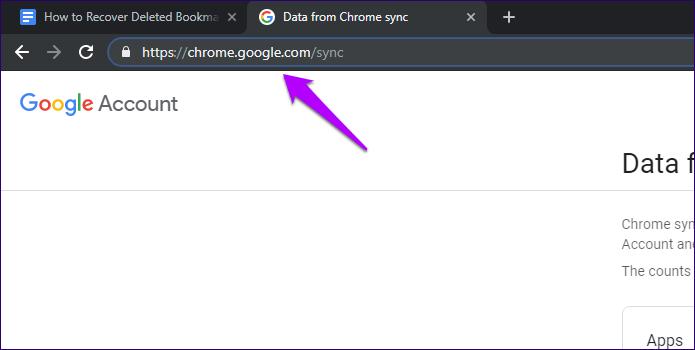
২) নিচের দিকে স্ক্রল ডাউন করে Reset Sync এ ক্লিক করুন।
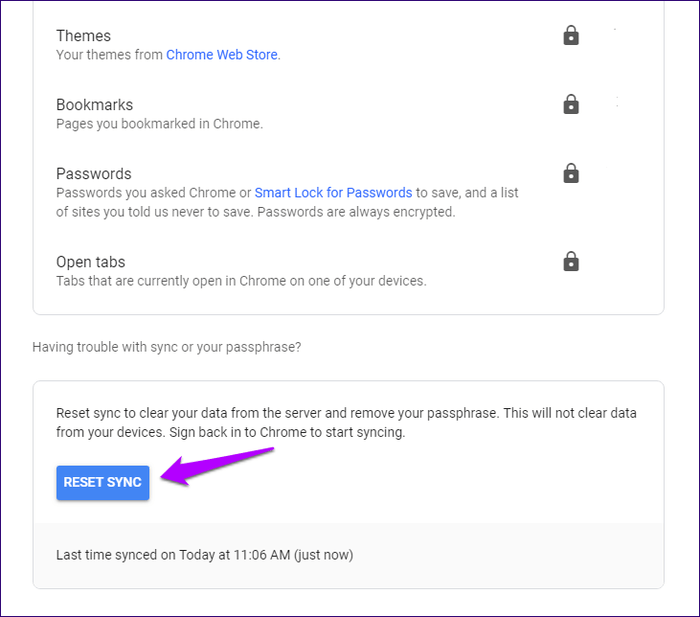
৩) একটি পপআপ বক্স চলে আসবে। এখানে OK বাটনে ক্লিক করুন।

৪) এবার আপনার অ্যান্ড্রয়েড ডিভাইসে চলে আসুন যেখানে বুকমার্ক ডিলেট হবার পর ক্রোম চালু করেননি। এবার ক্রোমে আসুন এবং আপনার আইডি দিয়ে সাইন ইন করুন। আপনার সকল ব্রাউজিং ডাটাগুলো ডিভাইস থেকে গুগল সার্ভারে আপলোড হয়ে আপনার একাউন্টে চলে আসবেন।

নোট: আপনার যদি একাধিক ডিভাইস থাকে তাহলে সেগুলোর সবগুলোকে আগে চেক করে দেখে নিন কোনটায় সবথেকে Up-to-Date বুকমার্ক রয়েছে।
৫) এবার আপনার বুকমার্ক ডিলেট হয়ে যাওয়া পিসিতে ক্রোম চালু করুন এবং আপনার একাউন্টে সাইন ইন করুন। তারপর সেখান থেকে বুকমার্ক ম্যানেজোরে গিয়ে দেখবেন যে আপনার আগের সকল বুকমার্কগুলো চলে এসেছে!
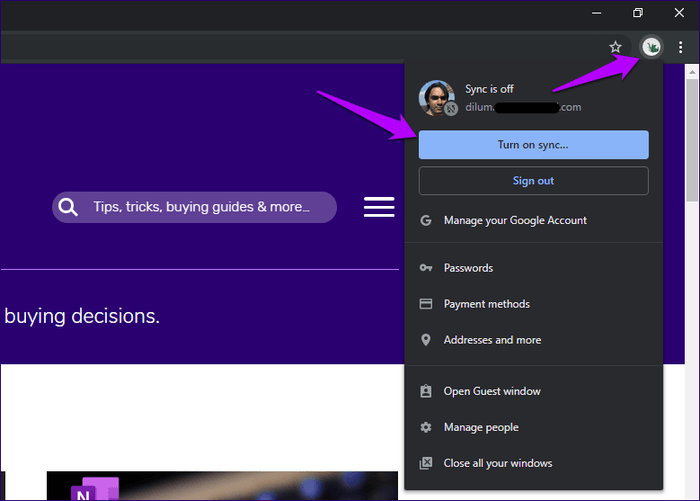
২য় পদ্ধতি
এই পদ্ধতি শুধুমাত্র উইন্ডোজ এবং macOS ডিভাইসেই কাজ করবে। পিসি এবং ম্যাকওএস এ ক্রোম আপনার বুকমার্কগুলোকে বিভিন্ন সেশনের মাঝে মাঝে ব্যাকআপ করে রাখে। আপনি এই ব্যাকআপগুলোর থেকেও বুকমার্কগুলোকে রিকোভার করে নিতে পারবেন। যাদের একাধিক ডিভাইস নেই তাদের জন্য এই পদ্ধতিটি কাজে লাগবে। তবে বুকমার্ক ডিলেট হবার ২ দিনের মধ্যে যদি করতে পারবেন তাহলেই এই পদ্ধতিটি কাজ করবে।
১) উইন্ডোজে প্রথমে Windows + R বাটন প্রেস করুন, এতে রান বক্স চলে আসবে। এবার এখানে এসে নিচের পাথটি কপি পেস্ট করুন, USERNAME এর স্থানে আপনার পিসির ইউজারনামটি লিখুন:
C:\Users\USERNAME\AppData\Local\Google\Chrome\User Data\Default
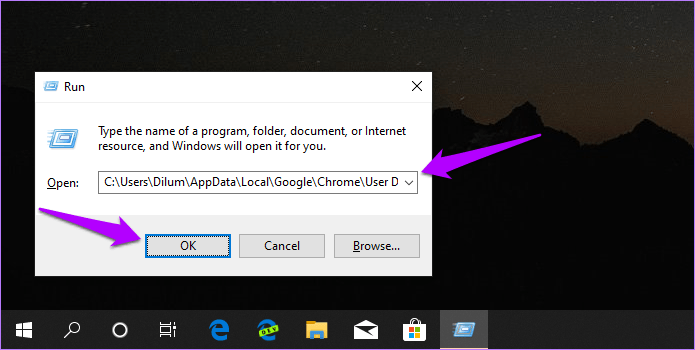
আর macOS তে আপনি Finder চালু করুন এবং নিচের পাথটি খুঁজে বের করুন।
Macintosh HD > Users > USERNAME > Library > Application Support > Google > Chrome > Default
২) এবার এই ডাইরেক্টিতে Bookmarks এবং Bookmarks.bak এই দুটি ফাইলকে খুঁজে বের করুন।

৩) এবার লক্ষ্য করুন, প্রথমে Bookmarks ফাইলটিকে ডিলেট করে ফেলুন কিংবা কাট করে অন্য স্থান পেস্ট করুন, আর Bookmarks.bak ফাইলটিকে রিনেম করে Bookmarks করে ফেলুন।
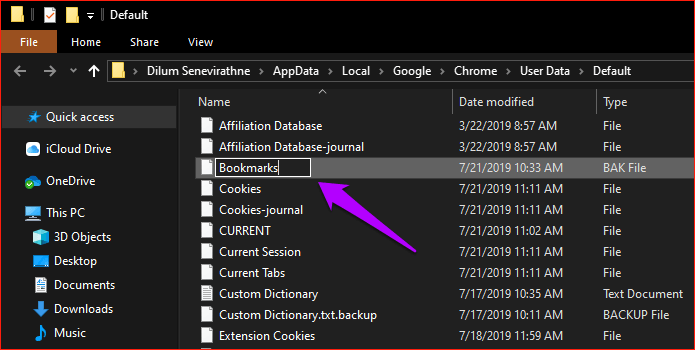
এবার পিসিকে রিস্টার্ট দিন। তারপর ক্রোম চালু করুন, দেখবেন আপনার আগের বুকমার্কগুলো চলে এসেছে!
পরিশিষ্ট
দুটি পদ্ধতির দুই রকম ড্রব্যাক রয়েছে। প্রথমটায় আপনার মোবাইলে যদি আপনি ডিলেট করে দেবার পরে চালিয়ে থাকে তাহলে আর কাজ করবে না। আবার দ্বিতীয়টায় ২দিনের মধ্যে কিংবা ঘন ঘন বুকমার্ক ডিলেট করে নতুন বুকমার্ক করে নিলে এটাও কাজ করবে না। আর মনে রাখবেন প্রথমটায় কিন্তু বুকমার্কের সাথে সাথে কিন্তু আপনার সেভ করে রাখা সকল পাসওর্য়াডগুলোকেও উদ্ধার করে দেবে। মানে এক ঢিলে দুই পাখি।






